エンベロープカーブポイントの追加
1 つまたは複数のエンベロープカーブポイントを追加できます。
選択できる手順
-
カーブポイントを追加するには、エンベロープカーブをダブルクリックします。
エンベロープカーブをダブルクリックした後にマウスボタンを押したままにすると、カーブポイントを別の位置に移動できます。
-
選択範囲内に複数のカーブポイントを追加するには、以下のいずれかの操作を行ないます。
-
3 つのカーブポイントを追加するには、範囲を選択して、選択範囲内のエンベロープカーブをダブルクリックします。
これにより、選択範囲の開始位置と終了位置、およびクリックした位置にカーブポイントが作成されます。選択範囲にすでにカーブポイントが含まれている場合、エンベロープカーブをダブルクリックすると 2 つのカーブポイントが作成されます。
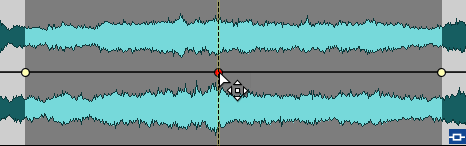
-
選択範囲の開始位置に 2 つ、終了位置に 2 つの合計 4 つのカーブポイントを追加するには、範囲を選択して、エンベロープカーブをクリックして上下にドラッグします。
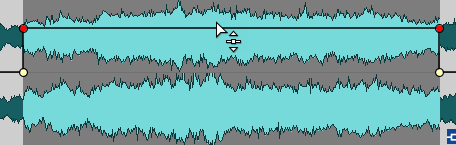
これは、選択範囲にカーブポイントが含まれていない場合にのみ機能します。初期設定では、1 つめと 2 つめのカーブポイントの間、および 3 つめと 4 つめのカーブポイントの間の距離は 20ms です。
-
互いの距離が均等な 4 つのカーブポイントを追加するには、範囲を選択して [Ctrl]/[command] を押し、エンベロープカーブをクリックして上下にドラッグします。
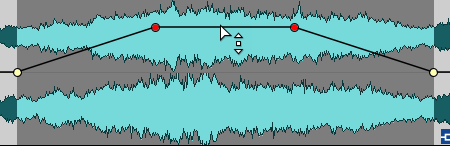
これは、選択範囲にカーブポイントが含まれていない場合にのみ機能します。
-
中央の 2 つのカーブポイント間の距離が、最初と最後のカーブポイントとの間の距離よりも長い 4 つのカーブポイントを追加するには、範囲を選択して [Ctrl]/[command]+[Alt] を押し、エンベロープカーブをクリックして上下にドラッグします。
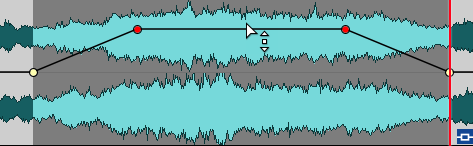
これは、選択範囲にカーブポイントが含まれていない場合にのみ機能します。
-